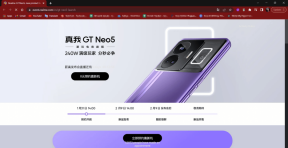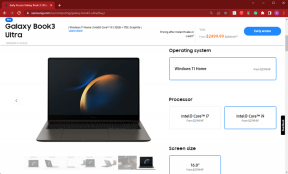3 tipy týkajúce sa napájania pre Pages na Macu, o ktorých ste možno nevedeli
Rôzne / / February 07, 2022
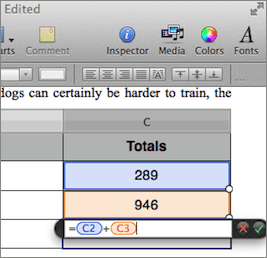
Pages pre Mac je jednoducho jednou z najviac podceňovaných aplikácií používateľmi Macov vôbec. Väčšina z nás ho pri prvom použití jednoducho odmietne ako menej schopnú verziu
MS Word
. A hoci je Word v niektorých aspektoch určite úplnejší, Pages nesie množstvo funkcií, vďaka ktorým je viac než slušnou alternatívou pre každého, kto hľadá schopný textový procesor.
Tu je niekoľko tipov pre Pages, o ktorých nie každý používateľ Macu vie a ktoré jasne ukazujú, že Pages je nielen veľmi schopný textový procesor, ale aj taký, ktorý sa dá veľmi jednoducho používať.
1. Vytvárajte a vkladajte vodoznaky do dokumentov svojich stránok
Mať svoje dokumenty označené vodotlačou je skvelý spôsob, ako si ich prispôsobiť a chrániť svoje autorstvo. Je to tiež veľmi užitočné, ak potrebujete uviesť účel dokumentu, napríklad keď ho označíte ako dôverný.
Ak chcete vložiť vodotlač, najskôr vložte a Textové pole vo vašom dokumente Pages (kliknutím na Textové pole tlačidlo v hornej časti) a napíšte text, ktorý chcete vytvoriť ako vodotlač. Keď to urobíte, dajte mu jedinečný štýl zmenou jeho písma, veľkosti a farby.
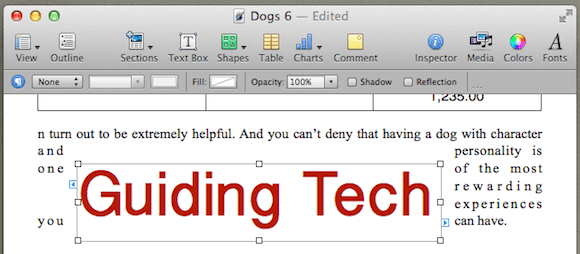
Keď budete pripravený, otvorte Panel inšpektorov a kliknite na Grafický inšpektor kartu, ako je znázornené na obrázku nižšie. Pomocou posúvača v spodnej časti nastavte nepriehľadnosť na ľubovoľné číslo, ktoré vám vyhovuje (v tomto príklade 25 percent).
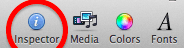
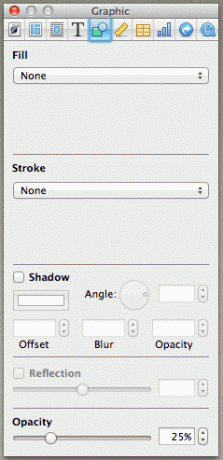
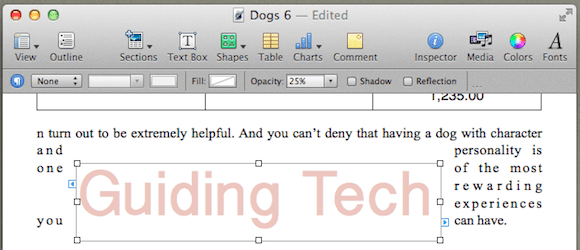
Teraz vyberte samotné textové pole (nie text) a potom na paneli inšpektorov kliknite na Inšpektor metrík (symbol pravítka) a použite koliesko na Točiť sa časť na otočenie textu.
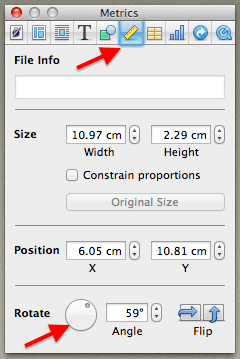
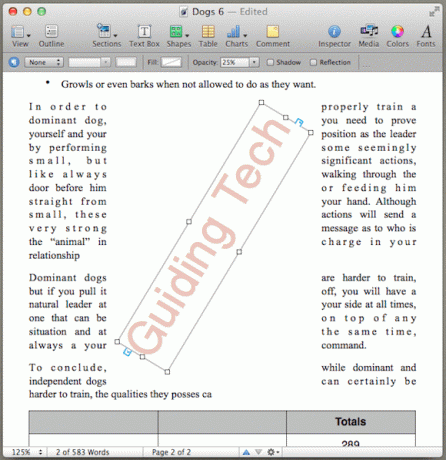
Ďalej kliknite na Zábalový inšpektor na paneli inšpektorov. Tam skontrolujte V pozadí začiarknite políčko a zrušte začiarknutie Objekt spôsobuje zalomenie časť, ako je znázornené nižšie.
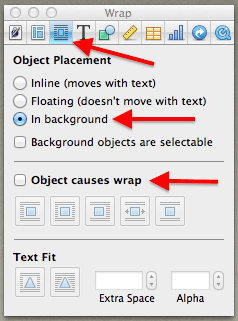
Váš vodoznak by mal už v prvom rade vyzerať takmer tak, ako bol zamýšľaný.
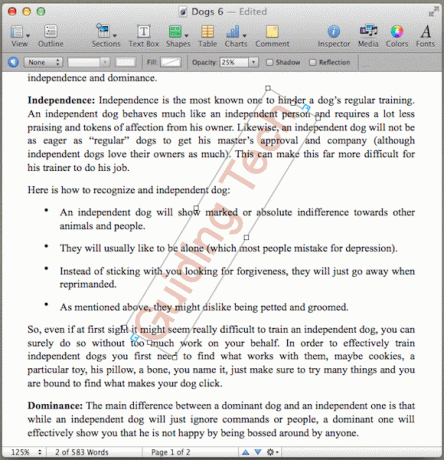
Nakoniec, ak chcete vložiť vodoznak na každú stranu dokumentu, kliknite na Formátovať na paneli s ponukami stránok a potom kliknite na Pokročilé a potom vyberte Presuňte objekty do sekcie Master.

2. Chráňte svoje dokumenty heslom
Zatiaľ čo vo väčšine prípadov sú naše dokumenty na našich počítačoch Mac úplne bezpečné, môžu nastať situácie, keď ich budete chcieť chrániť heslom. Ak napríklad zdieľate počítač s niekým iným alebo ak je obsah dokumentu mimoriadne citlivý, ochrana heslom je to určite rozumná vec.
Našťastie je táto možnosť v Pages pomerne ľahko implementovateľná. Ak to chcete urobiť, pri otvorenom dokumente kliknite na inšpektor tlačidlo na paneli s nástrojmi.
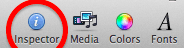
Keď sa objaví panel Inšpektor, kliknite na Inšpektor dokumentov v ľavom hornom rohu a v dokument sekciu, zamierte dole a skontrolujte Na otvorenie vyžadovať heslo začiarkavacie políčko.
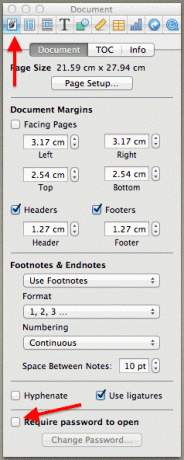
Keď tak urobíte, zobrazí sa dialógové okno, v ktorom zadáte svoje heslo, ktoré budete od tej chvíle potrebovať na otvorenie dokumentu Pages.
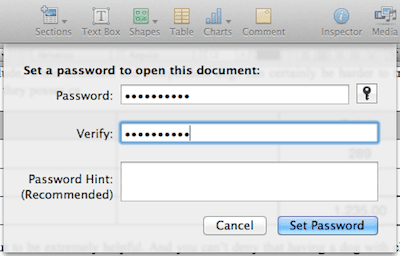
Skvelý tip: Ak si myslíte, že vaše heslo je príliš jednoduché, môžete kliknúť na kľúč a Pages vám navrhnú nové heslo.
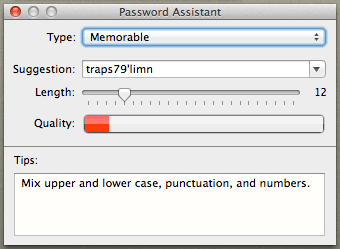
3. Použite tabuľku ako tabuľku
Jedným z najúžasnejších trikov, ktoré má Pages v rukáve, aby vám pomohol získať čísla pri písaní dokumentu, je tabuľková funkcia, ktorá je zabudovaná do každej tabuľky, ktorú vložíte. V skutočnosti tabuľky v Pages podporujú rôzne množstvo formátov, takže tie svoje môžete naformátovať tak, aby zvládli meny, percentá, dátumy a ďalšie.

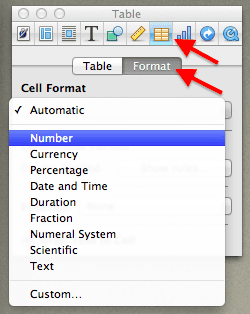
Každý z týchto formátov vám umožňuje vyladiť jeho nastavenia, čo vám umožní okamžite začať používať tabuľku ako tabuľku.
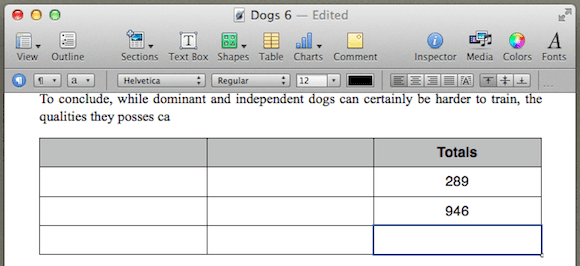
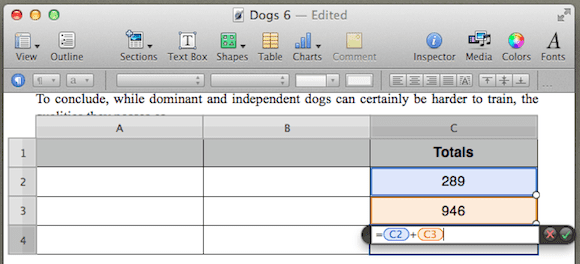
A tu ich máte. Dúfame, že tieto tipy budú pre vás užitočné a budete na stránke sledovať ďalšie skvelé články.
Posledná aktualizácia 3. februára 2022
Vyššie uvedený článok môže obsahovať pridružené odkazy, ktoré pomáhajú podporovať Guiding Tech. Nemá to však vplyv na našu redakčnú integritu. Obsah zostáva nezaujatý a autentický.